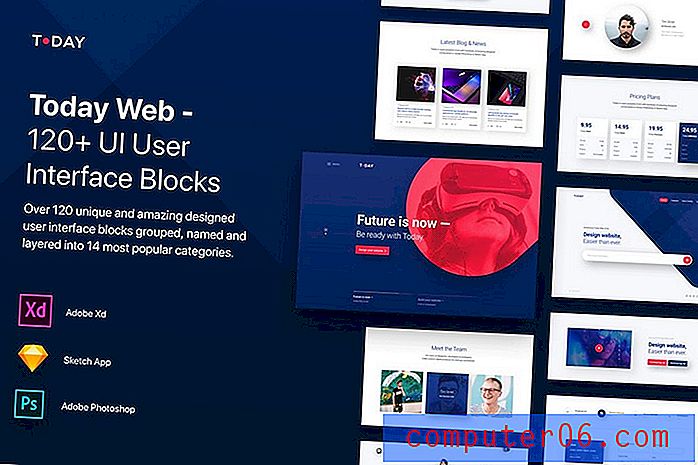Google 프레젠테이션에서 페이지 당 4 개의 슬라이드를 인쇄하는 방법
프리젠 테이션을 할 때 슬라이드 쇼를 만들고 프리젠 테이션하는 것이 전체 그림이 아닌 경우가 많습니다. 학교 나 직장에 관계없이 프레젠테이션에 참석하는 모든 사람에게 또는 유인물 정보가 필요한 최소한의 사람들에게 유인물을 제공해야 할 가능성이 큽니다.
여러 가지 방법이 있지만 가장 쉬운 방법은 프레젠테이션을 인쇄하여 사본을 제공하는 것입니다. 그러나 일부 프리젠 테이션은 매우 길 수 있으며, 특히 여러 부를 제공해야하는 경우 인쇄 된 페이지에 슬라이드 하나를 넣으면 용지와 잉크가 낭비 될 수 있습니다. 다행히 각 페이지에 여러 슬라이드를 인쇄 할 수 있도록 Google 프레젠테이션에서 인쇄 설정을 변경할 수 있습니다.
Google 프레젠테이션에서 한 페이지에 여러 슬라이드를 인쇄하는 방법
이 도움말은 Chrome을 사용하여 작성되었지만이 단계는 Firefox 및 Internet Explorer와 같은 다른 데스크톱 및 랩톱 웹 브라우저에서 작동합니다. 이 안내서는 특히 한 페이지에 네 개의 슬라이드를 인쇄하는 데 중점을 두지 만 실제로는 다양한 인쇄 구성을 사용할 수 있습니다.
1 단계 : Google 드라이브 (https://drive.google.com/drive/my-drive)로 이동하여 인쇄하려는 프레젠테이션을 엽니 다.
2 단계 : 창의 맨 위에있는 파일 탭을 클릭하십시오.

3 단계 : 메뉴 하단에서 인쇄 설정 및 미리보기 옵션을 선택합니다.
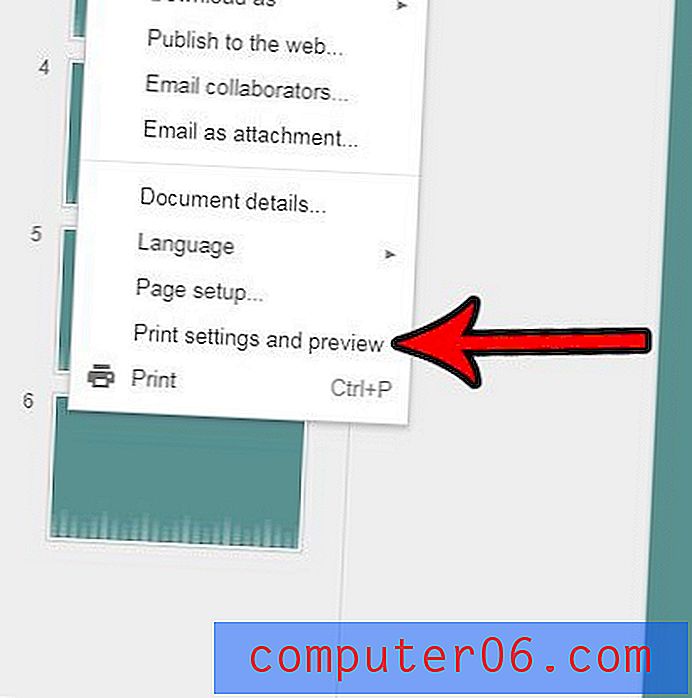
4 단계 : 창의 맨 위에있는 도구 모음에서 메모없이 슬라이드 1 단추를 클릭하십시오.
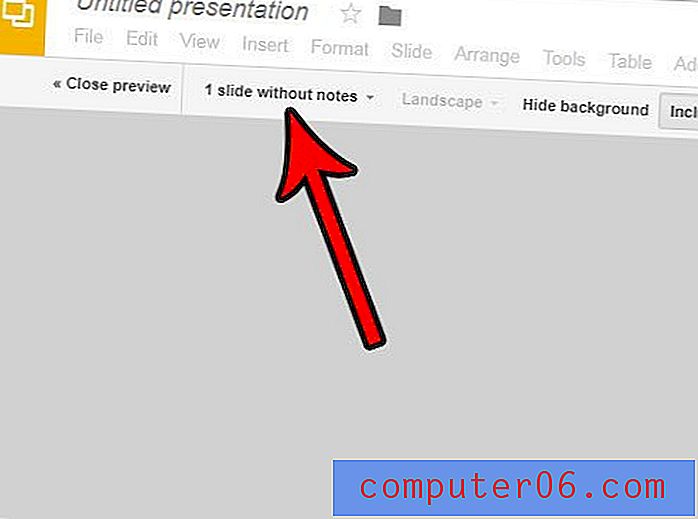
5 단계 : 프리젠 테이션에 사용할 인쇄 구성을 선택하십시오. 화면의 미리보기는 선택한 내용에 따라 업데이트됩니다.
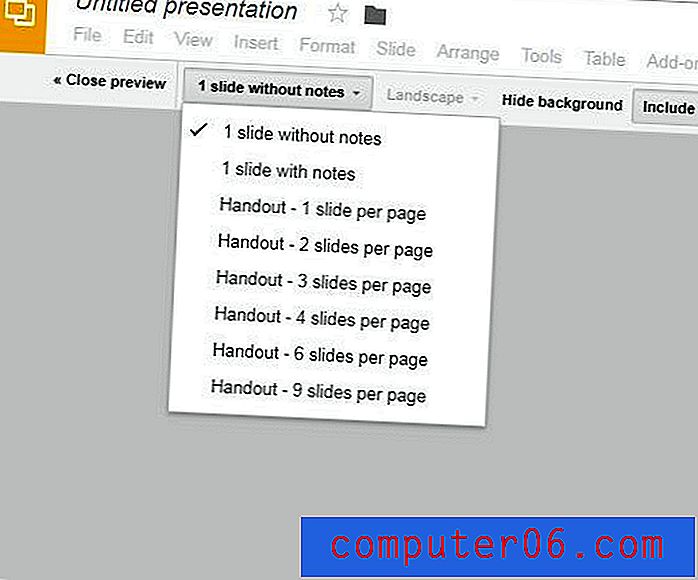
6 단계 : 툴바에서 인쇄 버튼을 클릭하여 슬라이드 쇼를 인쇄합니다.
Google 프레젠테이션에 조금 자르어야하는 사진이 있습니까? 다른 프로그램에서 사진을 찍는 것에 대해 걱정할 필요가 없도록 Google 프레젠테이션에서 직접 사진을 자르는 방법을 알아보십시오.